Discord 可以称为支持 Linux 的 YY 语音,其以简洁的界面、强大的功能、与主流游戏平台的无缝结合,获得了国外众多游戏玩家的青睐,成为游戏玩家游戏中沟通协作的首选工具。目前,优质的区块链游戏大多数都有Discord交流群,一手信息的获取,直接与外国官方交流,Discord是非常有必要的。
跨平台聊天工具Discord的下载与安装,非游戏玩家对 Discord 知之甚少,本文主要介绍 Discord 的基本用法。
一、Discord的下载安装。
Discord的官方地址为:https://discordapp.com/
1、Android下载:
https://discord.cn.aptoide.com/
2、windows下载:
https://discordapp.com/api/download?platform=win
3、ios下载 :
https://itunes.apple.com/us/app/discord-chat-for-games/id985746746
4、mac下载:
https://discordapp.com/api/download?platform=osx
5、liunx下载:
https://discordapp.com/api/download?platform=linux&format=deb
二、注册。
1、启动 Discord,这是非常简洁的登录界面。如果没有账户,请点击下方的“注册”,注册一个新账户。
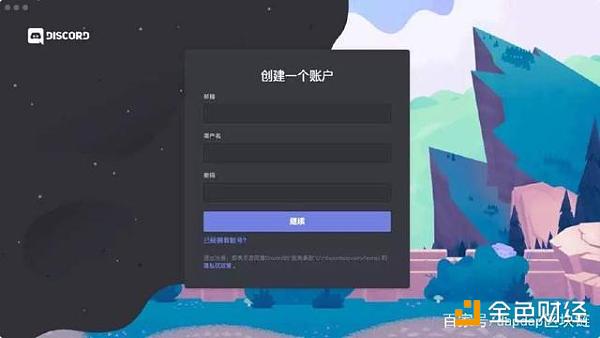
2、Discord 使用邮箱注册,无需手机号码。可能需要验证邮箱,请注意查收邮箱的收件箱和垃圾箱。
3、登录后,会让你加入一个服务器,这边你可以选择加入DapDap的discord服务器 https://discord.gg/g5hHC8k
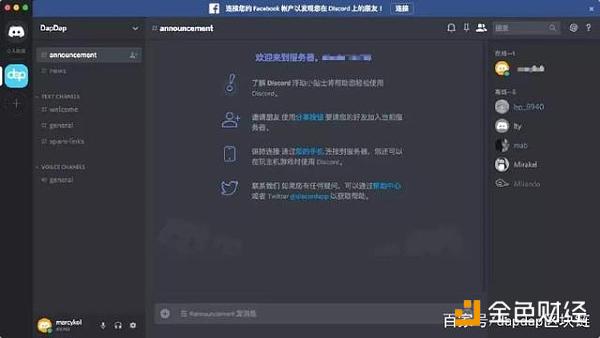
如图所示,Discord 界面非常简洁,左侧是各种功能按钮和好友列表,中间是聊天窗口,右侧则是这个服务器里面的成员。
三、Discord 如何添加好友?
Discord有三种添加好友的方式。
1、直接在频道内添加好友。
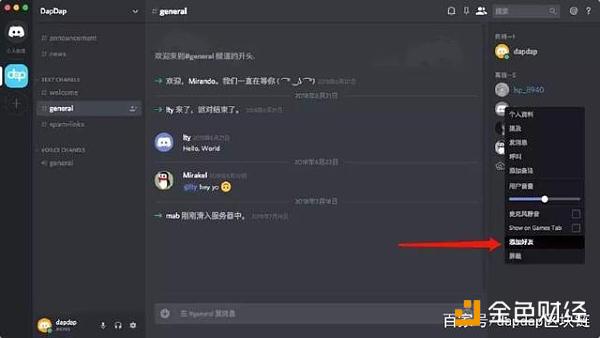
2、在 Discord 界面左侧顶部,点击“discord logo”按钮,然后在右侧顶部点击“添加好友”,并输入好友的 ID。Discord 的 ID 使用“昵称#四位数”的格式,比如 MINTOS#3395。Discord 的 ID 是区分大小写的,就是说大写 MINTOS 和小写 mintos 不是同一人。
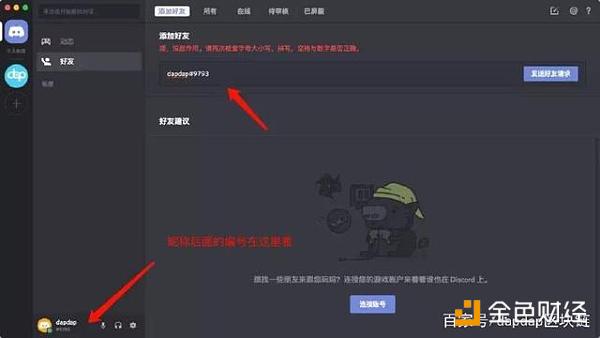
3、邮箱添加好友。当然,也可以输入好友用于注册 Discord 的邮箱地址添加好友。
在“待审中”标签页面可以查看发送和收到的好友验证提示,如图所示,点击对勾,即可通过验证,添加成功。对于自己发出的添加请求,可以在此取消。
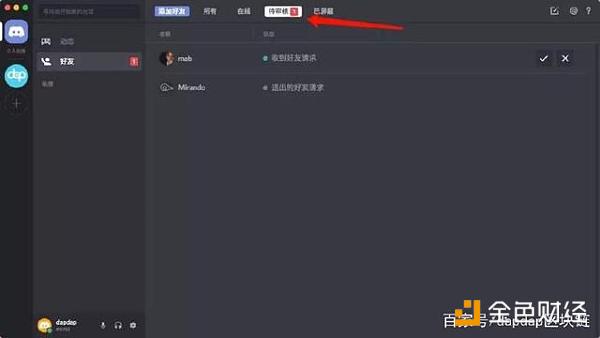
在“待审中”标签页面可以查看发送和收到的好友验证提示,如图所示,点击对勾,即可通过验证,添加成功。对于自己发出的添加请求,可以在此取消。
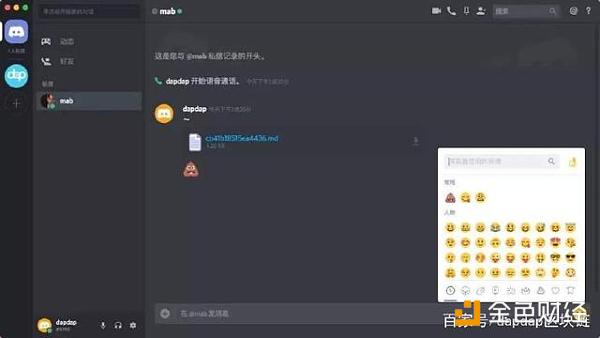
添加成功,即可开始单聊了。语音、视频聊天,表情符号丰富,发送图片、文件都不是问题。
四、Discord 如何加入(创建)群聊?
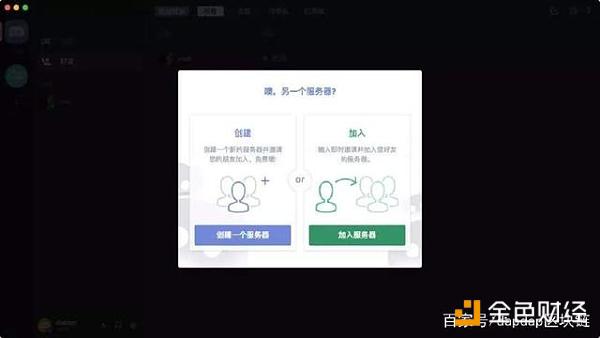
如图所示,在 Discord 界面左侧,点击大大的加号,弹出窗口询问“创建服务器”或“加入服务器”,你可以简单理解为“创建群”还是“加入群”。
以加入DapDap群为例,点击“加入服务器”后,输入群的链接,即可加入。
https://discord.gg/g5hHC8k
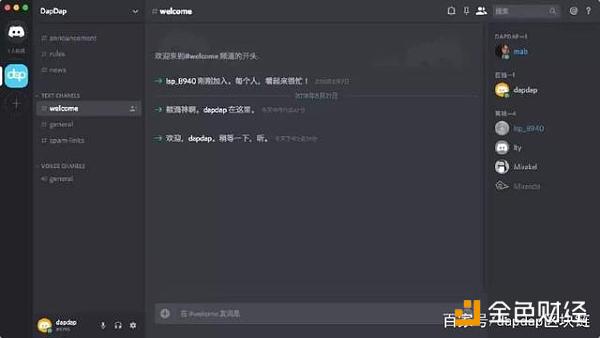
如图所示,已经加入群聊了。
Discord 群有文本频道和语音频道之分。文本频道只能发送文字、图片、文件等,语音频道只能语音群聊,不能发送文字。
大部分服务器的分频道都是英文的,顾及到很多玩家不懂的英文,那在这边小编就列举几个毕竟常见的频道名称给大家看看都是什么意思。
announcement:官方公告
rules:规则
news:消息、资讯
suggestions:建议
welcome:欢迎(新成员进入会在这个频道提示)
text chanels:文字频道
voilce chanels:语音频道
general:综合聊天(一般都在这里聊天)
spam links:垃圾链接(discord的广告丢这里,不然会被踢)
languages:语音分类(有好点的频道会有各个国家的语音专区,如中文、日本等)
五、Discord服务器如何邀请其他人?
Discord服务器邀请其他成员很简单,只需要在当前服务器的logo图标上右键点击,选择“邀请其他人”。
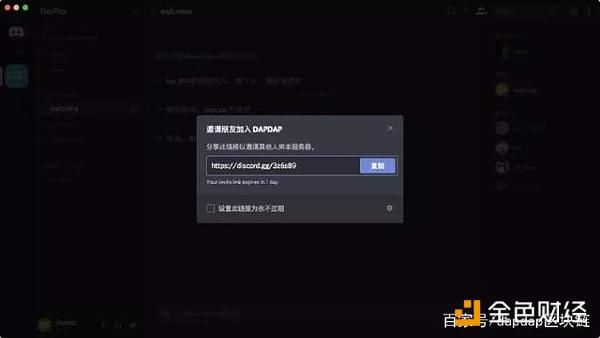
这个邀请链接是会过期的,当然了,你可以勾选下面的选项,选择“设置此链接永不过期”,这样你的邀请链接就能一直存在了。(discrod上面经常有邀请成员的赏金活动,你为服务器邀请的成员,管理员那边都是可以统计的)
六、发送信息。
在中间的聊天窗台下面,左侧的加号是用于发送文件和图片的。
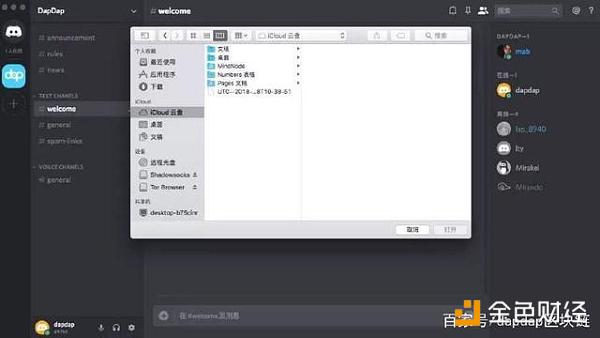
选择发送图片后,还提示是否添加注解。

图片可以在消息框中预览。
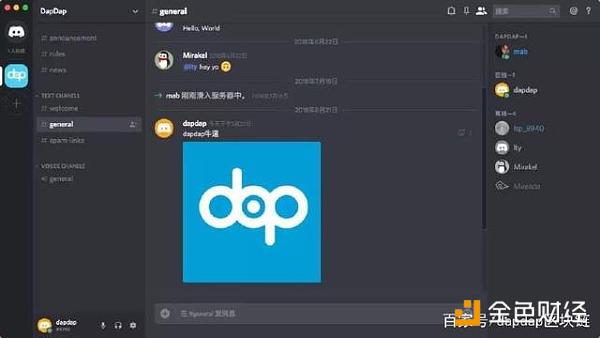
单击可以在程序窗口中查看大图,非常方便。
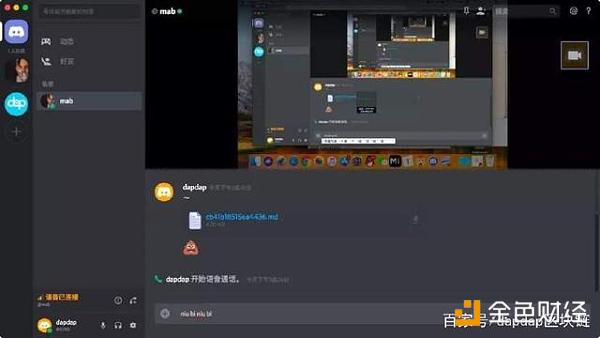
当然了,传统的@用户,在Discord也是有的,在Discord上叫做“提及”,在右侧列表或者聊天窗口,右键玩家头像,点击提及,就可以@他了。
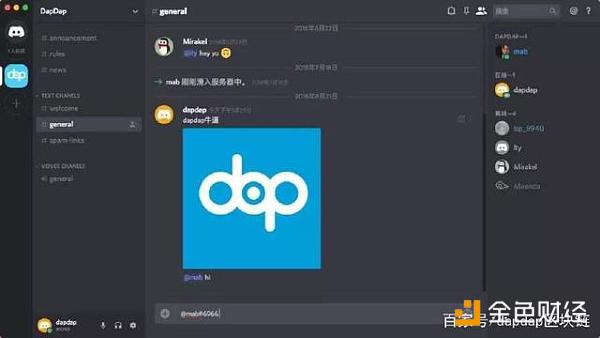
虽说是语音聊天工具,但是视频聊天、桌面共享都是有的。可以关闭/开启视频和话筒,可以切换视频窗口显示方式。
七、其他设置。
点击左下角的小齿轮,可以进入Discord的设置,个人设置和Discord软件的设置都在这里面,在这里,你可以更改你的昵称和头像。
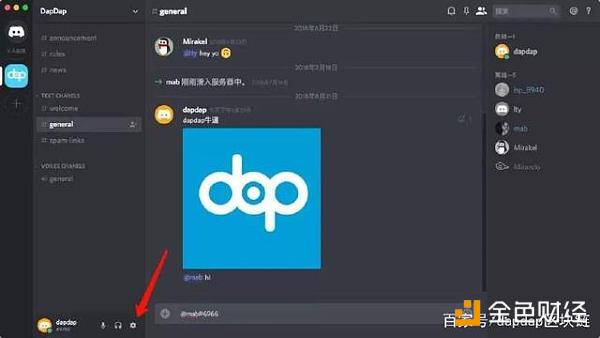
Discord对用户的隐私和安全也做得很足够,私信的接收,你可以选择三个分类,分别是“保护我的安全/扫描所有私信内容”,“我的朋友都很好/不扫描朋友的私信内容”,“我活在社会边缘/不扫描内容”,
当扫描到不安全的私信内容时,Discord会自动删除掉不安全的私信内容。
(在这里斯嘉丽建议选择第一个,即扫描所有私信内容,Discord上面鱼龙混杂,安全性很重要)
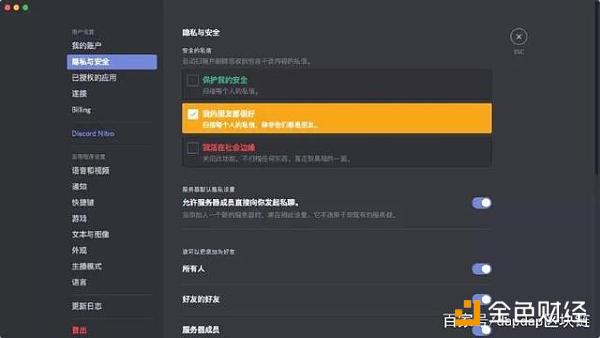
在使用过程中,发现电脑端的Discord和手机端的相差无几,所以手机端的Discord在这里就不多做介绍了。
好了,关于Discord的基本介绍到这里就结束了,顺便提醒下如果还有什么不懂的问题,欢迎加入DapDap的服务器,或许可以来问问斯嘉丽。
更多dapp应用,请访问dapdap.io,dapdap区块链,dapp应用社区。
免责声明:本文章仅代表作者个人观点,不代表本平台的立场和观点。本文章仅供信息分享,不构成对任何人的任何投资建议。用户与作者之间的任何争议,与本平台无关。如网页中刊载的文章或图片涉及侵权,请提供相关的权利证明和身份证明发送邮件到support@aicoin.com,本平台相关工作人员将会进行核查。




